Windows > Editors > Cross Section Editor![]() ツールにより、5 つの異なる方法のいずれかを使用して、選択したサーフェスおよびメッシュ上にビジュアル断面線を作成します。
ツールにより、5 つの異なる方法のいずれかを使用して、選択したサーフェスおよびメッシュ上にビジュアル断面線を作成します。
エディタを使用すると、特定の特性を持つ断面のグループを定義して、これをいつでもジオメトリに適用し、モデルとともに保存することもできます。

ビジュアル断面をセクション データ ジオメトリに変換することもできます(Cross Section Editor の Tools > Promote を使用)。
NURBS カーブを取得するには、セクション データで Curve Edit > Fit Curve![]() ツールを使用する必要があります。
ツールを使用する必要があります。
さまざまな種類の断面
- Axis Increment
-
断面は X、Y、または Z 平面で原点から開始される一定の刻み幅で作成されます。たとえば、刻み幅が 2.5 cm の場合、断面のスペックは -2.5、0.0、2.5、5.0...で作成されます。
Auto Range オプションをオンにすると(既定)、断面はサーフェス全体に表示されます。そうでなければ、断面を表示する範囲を明示的に設定する必要があります。
- Axis Discrete
-
断面は、X 軸、Y 軸、または Z 軸に垂直な平面で、特定の位置に個別に作成されます。該当する X、Y、または Z の位置は、コントロール ウィンドウを使用するか、ビュー内でマウスをクリックして指定します。
- Picked Reference
-
断面はジオメトリと選択したセクション データまたはコンストラクション プレーンとの間の交点に作成されます。
注:セクション データは、crvToSection プラグインを使用して 1 次 NURBS から作成できます。
- Planar
-
断面は、ジオメトリとオン ザ フライで生成された(一時的な)コンストラクション プレーンとの間の交点に作成されます。既存のコンストラクション プレーンを選択することもできます。
- Radial
-
断面は、指定した駆動カーブと Num Planes オプションを基に作成されます。円弧長で等分割するポイントがカーブ上に配置され、このポイント数が断面の数に対応します。次に、プレーンをこれらの各ポイントでカーブの接線に垂直に定義します。プレーンとジオメトリが交差する場所で断面が作成されます。
自由曲線、カーブオンサーフェス、サーフェス エッジ、またはアイソパラメトリック カーブを駆動カーブにできます。
Control Panel の診断用の Shading セクションで Tessellator オプションを設定して、ビジュアル断面の精度を制御できます。Accurate の設定により、より正確な断面が作成されます。
断面の表示
サーフェス上のビジュアル断面には、メッシュ上のビジュアル断面とは異なるアクティブ色および非アクティブ色が割り当てられます。
特定の色が割り当てられた Pickable レイヤに属するオブジェクトのビジュアル断面は、オブジェクトがサーフェスであるかメッシュであるかにかかわらず、そのレイヤの色を継承します。
ビジュアル断面は Reference レイヤと Inactive レイヤにも表示され、ビジュアル断面の色はそれらのレイヤの色に一致します。
ワイヤフレーム アンチエイリアシングがビジュアル断面に適用されます。アンチエイリアシングのオン/オフの切り替えは、WindowDisplay > Anti-Alias > Wireframe Anti-Alias で行います。
コンストラクション プレーンを切り替えると(Construction > Toggle Construction Plane![]() )、Axis Increment (X、Y、Z)断面が新しい座標系に一致するように再描画されます。その他の種類の断面(Discrete、Planar、Radial)は元の位置を維持します。
)、Axis Increment (X、Y、Z)断面が新しい座標系に一致するように再描画されます。その他の種類の断面(Discrete、Planar、Radial)は元の位置を維持します。
[Axis Increment (X、Y、Z)]断面を作成するには
- Windows > Editors > Cross Section Editor
 の順に選択します。
の順に選択します。 - 次のいずれかを実行してください。
- 断面を適用するサーフェスおよびメッシュを選択します(Globalチェックボックスがオフになっていることを確認します)。
- すべてのサーフェスおよびメッシュに断面を適用するには、Globalチェックボックスをオンにします。
注:Global がオフであり、何も選択していない場合でも、断面グループを作成し、後で適用することができます。「断面グループを適用するには」を参照してください。
- エディタで、New メニューから Axis Increment を選択します。
選択したサーフェスまたはメッシュが紫色になります。コントロール ウィンドウが開きます。
ジオメトリに断面が表示されます。
Axis Group という名前の新しい断面グループがエディタに表示されます。
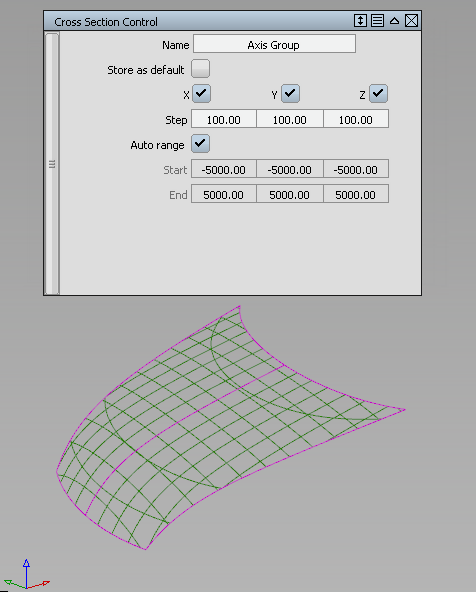
- コントロール ウィンドウで次の操作を行います。
- Name テキスト フィールドをクリックし、新しい名前を入力します。
 (Windows)または
(Windows)または  (Mac)を押します。
(Mac)を押します。 断面グループの新しい名前が Cross Section Editor に表示されます。
- 作成した断面グループを新しい既定にする場合は(プリセット X、Y、Z グループのように)、Store as default にチェックマークを入れます。これで、このグループを他のステージのオブジェクトに適用することができます。
Alias を終了して再起動した後も、既定のグループは Cross Section Editor に表示されたままになります。既定のグループを削除するには、そのグループを選択し、エディタのメニューで Delete > Selected を選択する必要があります。
- 必要に応じて、他のオプション設定を変更します(たとえば、Step)。
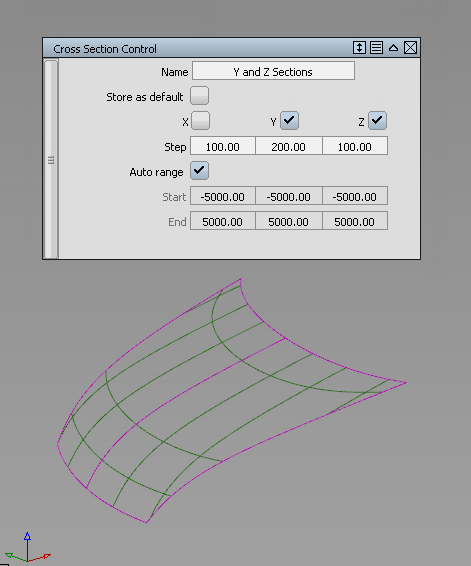
断面が更新されます。
オプションの詳細については、Windows > Editors > Cross Section Editor を参照してください。
- Name テキスト フィールドをクリックし、新しい名前を入力します。
Axis Discrete 断面を作成するには
- Windows > Editors > Cross Section Editor
 の順に選択します。
の順に選択します。 - 次のいずれかを実行してください。
- 断面を適用するサーフェスおよびメッシュを選択します(Globalチェックボックスがオフになっていることを確認します)。
- すべてのサーフェスおよびメッシュに断面を適用するには、Globalチェックボックスをオンにします。
注:Global がオフであり、何も選択していない場合でも、断面グループを作成し、後で適用することができます。「断面グループを適用するには」を参照してください。
- エディタで、New メニューから Axis Discrete > Axis Discrete X (Y or Z)を選択して、X 軸、Y 軸、または Z 軸にそれぞれ垂直な断面を作成します。
選択したサーフェスまたはメッシュが紫色になります。コントロール ウィンドウが開きます。
- コントロール ウィンドウで(選択した軸に沿って) Section Location の値を入力するか、ジオメトリまたはビュー内のスペースをクリックして、断面の X、Y、または Z の位置を指定します。
断面および対応するロケータがビューに表示されます。
Section Location リストに新しい値が追加されます。
X Group、Y Group、または Z Group という名前の新しい断面グループがエディタに表示されます。
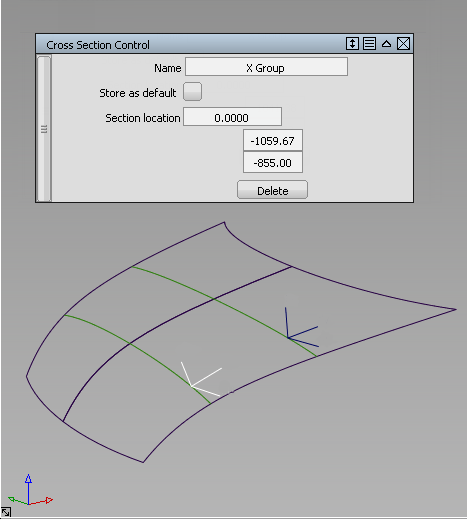
- 以下のいずれかを実行します。
- ロケータをクリックし、ドラッグして断面を移動します。
- 追加の断面位置を入力します(値はコントロール ウィンドウのリストに追加されます)。
- 編集するには、リストの値をダブルクリックします(対応するロケータがサーフェスにアタッチされている場合、そのロケータは編集後にスペース ロケータになります)。
- リストで値を選択し、Delete ボタンをクリックします。
- コントロール ウィンドウで次の操作を行います。
- Name テキスト フィールドをクリックし、新しい名前を入力します。
 (Windows)または
(Windows)または  (Mac)を押します。
(Mac)を押します。 断面グループの新しい名前が Cross Section Editor に表示されます。
- 作成した断面グループを新しい既定にする場合は(プリセット X、Y、Z グループのように)、Store as default にチェックマークを入れます。これで、このグループを他のステージのオブジェクトに適用することができます。
Alias を終了して再起動した後も、既定のグループは Cross Section Editor に表示されたままになります。既定のグループを削除するには、そのグループを選択し、エディタのメニューで Delete > Selected を選択する必要があります。
- Name テキスト フィールドをクリックし、新しい名前を入力します。
Picked Reference 断面を作成するには
- Windows > Editors > Cross Section Editor
 の順に選択します。
の順に選択します。 - 次のいずれかを実行してください。
- 断面を適用するサーフェスおよびメッシュを選択します(Globalチェックボックスがオフになっていることを確認します)。
- すべてのサーフェスおよびメッシュに断面を適用するには、Globalチェックボックスをオンにします。
注:Global がオフであり、何も選択していない場合でも、断面グループを作成し、後で適用することができます。「断面グループを適用するには」を参照してください。
- エディタで、New メニューから Picked Reference を選択します。
選択したサーフェスまたはメッシュが紫色になります。コントロール ウィンドウが開きます。
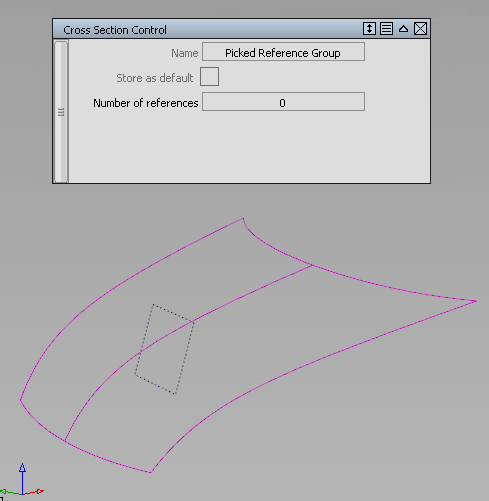
- リファレンスとして使用するコンストラクション プレーンやセクション データを選択します。
コントロール ウィンドウに、選択したリファレンス項目の数が表示されます。
ビューに断面が表示されます。
Picked Reference Group という名前の新しい断面グループがエディタに表示されます。
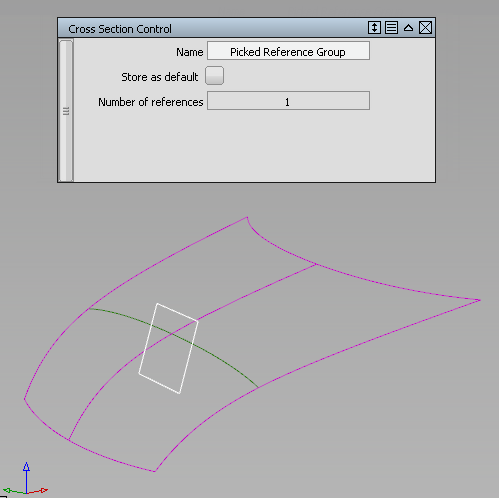
- コントロール ウィンドウで次の操作を行います。
- Name テキスト フィールドをクリックし、新しい名前を入力します。
 (Windows)または
(Windows)または  (Mac)を押します。
(Mac)を押します。 断面グループの新しい名前が Cross Section Editor に表示されます。
- 作成した断面グループを新しい既定にする場合は(プリセット X、Y、Z グループのように)、Store as default にチェックマークを入れます。これで、このグループを他のステージのオブジェクトに適用することができます。
Alias を終了して再起動した後も、既定のグループは Cross Section Editor に表示されたままになります。既定のグループを削除するには、そのグループを選択し、エディタのメニューで Delete > Selected を選択する必要があります。
- Name テキスト フィールドをクリックし、新しい名前を入力します。
Planar 断面を作成するには
- Windows > Editors > Cross Section Editor
 の順に選択します。
の順に選択します。 - 次のいずれかを実行してください。
- 断面を適用するサーフェスおよびメッシュを選択します(Globalチェックボックスがオフになっていることを確認します)。
- すべてのサーフェスおよびメッシュに断面を適用するには、Globalチェックボックスをオンにします。
注:Global がオフであり、何も選択していない場合でも、断面グループを作成し、後で適用することができます。「断面グループを適用するには」を参照してください。
- エディタで、New メニューから Planar を選択します。
選択したサーフェスまたはメッシュが紫色になります。コントロール ウィンドウが開きます。
- 画面の下部にあるボタン(View、Slice、3 Pt、Geom、World)のいずれかをクリックして、コンストラクション プレーンの作成方法を選択します。これらのボタンは、Construction > Plane
 ツールのボタンと同様に動作します。(詳細は、「参照プレーンを作成する/編集する」を参照してください。)
ツールのボタンと同様に動作します。(詳細は、「参照プレーンを作成する/編集する」を参照してください。) - 前述で選択した方法に応じて、1 つ、2 つ、または 3 つのポイントをクリックしてプレーンを定義します。
コンストラクション プレーンが表示されます。また、コンストラクション プレーンによるジオメトリの切断で生成された断面も表示されます。
Planar Group という名前の新しい断面グループがエディタに表示されます。
- コントロール ウィンドウで次の操作を行います。
- Name テキスト フィールドをクリックし、新しい名前を入力します。
 (Windows)または
(Windows)または  (Mac)を押します。
(Mac)を押します。 断面グループの新しい名前が Cross Section Editor に表示されます。
- 作成した断面グループを新しい既定にする場合は(プリセット X、Y、Z グループのように)、Store as default にチェックマークを入れます。これで、このグループを他のステージのオブジェクトに適用することができます。
Alias を終了して再起動した後も、既定のグループは Cross Section Editor に表示されたままになります。既定のグループを削除するには、そのグループを選択し、エディタのメニューで Delete > Selectedを選択する必要があります。
- 必要に応じて、Number of planes および Step size (間隔)を変更します。
- 定義プレーンの両側に断面を描画するには、Mirror planes をオンにします (たとえば、Number of planes を 3 に設定し、Mirror planes をオンにした場合、断面の合計数は 5 になります)。
断面が更新されます。
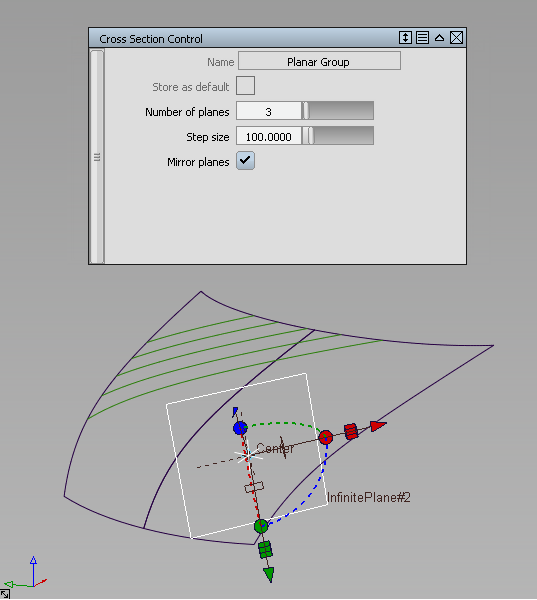
オプションの詳細については、Windows > Editors > Cross Section Editor を参照してください。
- Name テキスト フィールドをクリックし、新しい名前を入力します。
- 必要に応じて、プレーン マニピュレータを使用してプレーンの位置または向きを変更します。
断面が更新されます。
Radial 断面を作成するには
- Windows > Editors > Cross Section Editor
 の順に選択します。
の順に選択します。 - 次のいずれかを実行してください。
- 断面を適用するサーフェスおよびメッシュを選択します(Globalチェックボックスがオフになっていることを確認します)。
- すべてのサーフェスおよびメッシュに断面を適用するには、Globalチェックボックスをオンにします。
注:Global がオフであり、何も選択していない場合でも、断面グループを作成し、後で適用することができます。「断面グループを適用するには」を参照してください。
- エディタで、New メニューから Radial を選択します。
選択したサーフェスまたはメッシュが紫色になります。コントロール ウィンドウが開きます。
- 駆動カーブをクリックします。選択したカーブをクリックすると、選択解除されます。 注:
Chain Select がオンの場合、接線で連続するカーブのグループをすべて一度に選択できます。
円弧長が等間隔な小さなプレーンはカーブ上に表示され、断面の数と一致します。プレーンは各ロケーションでカーブの接線に垂直です。プレーンの既定の数は 10 です。
ジオメトリに断面が表示されます。これはプレーンと交差します。
Radial Group という名前の新しい断面グループがエディタに表示されます。
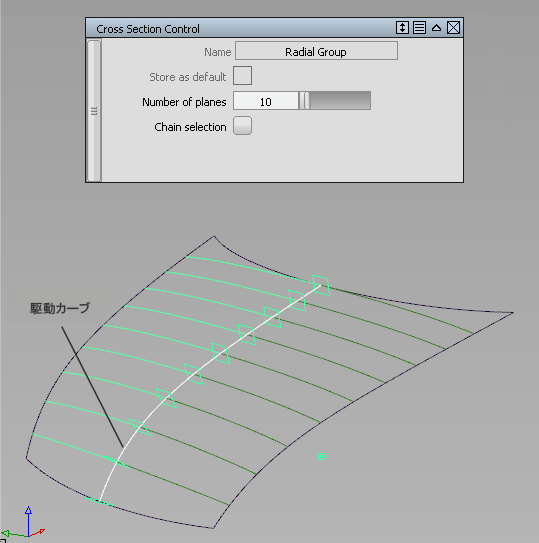
駆動カーブを等分割した点上に、カーブの接線に対して垂直に断面が作成されます。
- コントロール ウィンドウで次の操作を行います。
- Name テキスト フィールドをクリックし、新しい名前を入力します。
 (Windows)または
(Windows)または  (Mac)を押します。
(Mac)を押します。 断面グループの新しい名前が Cross Section Editor に表示されます。
- 作成した断面グループを新しい既定にする場合は(プリセット X、Y、Z グループのように)、Store as default にチェックマークを入れます。これで、このグループを他のステージのオブジェクトに適用することができます。
Alias を終了して再起動した後も、既定のグループは Cross Section Editor に表示されたままになります。既定のグループを削除するには、そのグループを選択し、エディタのメニューで Delete > Selected を選択する必要があります。
- Number of Planes スライダを使用して、放射断面の数を調整します。最小値は 2 です。
- Name テキスト フィールドをクリックし、新しい名前を入力します。
断面グループを適用するには
- 断面を適用するサーフェスまたはメッシュを選択します。
- Cross Section Editor で断面グループをクリックして選択します。
 キーを押したままにして断面グループを選択に追加するか、
キーを押したままにして断面グループを選択に追加するか、 キーを押したままにして範囲内のすべての断面グループを選択します。
キーを押したままにして範囲内のすべての断面グループを選択します。 Global がオンの場合(チェック マークが表示され、Apply ボタンがグレー表示されている)、選択した断面グループは表示されているすべてのサーフェスおよびメッシュに適用されます(新しいジオメトリを読み込みまたは作成した場合や、非表示ジオメトリを表示した場合も、選択した断面グループがこれらのサーフェスとメッシュに適用されます)。
Global がオフの場合(チェック マークが表示されていない)、断面グループを選択すると、選択されたサーフェスおよびメッシュのみに適用されます。
- 必要に応じて、追加のサーフェスおよびメッシュを選択します。
Global がオフの場合は、Apply ボタンをクリックして、選択した断面グループをそれらに適用します。
- エディタでグループの名前をダブルクリックして、コントロール ウィンドウを開きます。このウィンドウで、オプションの一部を変更することができます。
ジオメトリで断面が更新されます。
詳細については、Windows > Editors > Cross Section Editor を参照してください。
ビジュアル断面の設定を変更するには
- Cross Section Editor で、変更する断面グループをクリックします。
コントロール ウィンドウが開きます。
- コントロール ウィンドウで、オプションの設定を変更します。
Planar タイプでは、コンストラクション プレーンも変更できます。
ビジュアル断面グループで曲率コームを作成および変更するには
- Cross Section Editor でグループ名の右側にある Curvature comb チェックボックスをクリックして、チェック マークを表示します。
モデル上に曲率コームが緑色で表示されます。
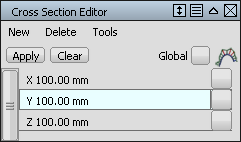
- グループの名前をクリックしてコントロール ウィンドウを開きます。
Curvature scale スライダ、Curvature samples スライダ、および Lock curvature チェックボックスがコントロール ウィンドウに表示されます。
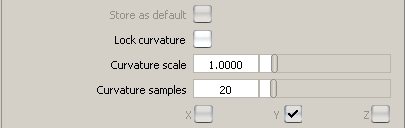
- Curvature scale スライダを調整して、曲率コームの長さをスケーリングします。
- Curvature samples スライダを調整して、コーム上のクイルの数を変更します。
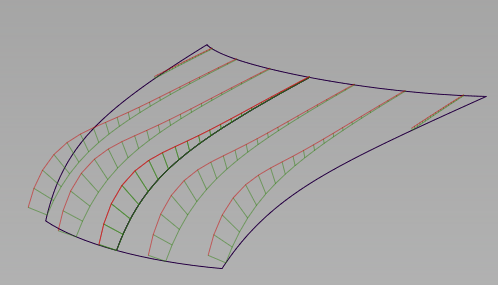
- Control Panel のグローバル Comb Scale スライダまたは Samples スライダを使用している際の断面の曲率コームの予期せぬ変更を防ぐために、Lock curvature チェックボックスをオンにします。(「Control Panel > Curvature
 」を参照してください)。 注:
」を参照してください)。 注:メッシュ断面では曲率コームを使用できません。
既存のビジュアル断面で曲率コームを非表示にするには
- 断面を作成するサーフェスを選択します。
- Cross Section Editor で Curvature comb チェックボックスをクリックし、チェックマークを消去します。
ビジュアル断面にスナップして測定するには
次のオブジェクトは、断面をクリックして配置したときに、ビジュアル断面に自動的にスナップします。
- ブレンド ポイント
- 注視点(タンブル時)
- コンストラクション オブジェクト(ポイント、ベクトル、コンストラクション プレーン)
また、![]() キーと
キーと![]() キーを押しながら断面をクリックすることで、次のオブジェクトをビジュアル断面にスナップすることもできます。
キーを押しながら断面をクリックすることで、次のオブジェクトをビジュアル断面にスナップすることもできます。
- 制御頂点
- エディット ポイント
- ピボット ポイント
また、次の測定ツールをビジュアル断面で使用できます。
- Control Panel の Show deviation
- Locators > Annotate
- Locators > Measure > Distance
- Locators > Measure > Angle
- Locators > Deviation > Closest Point
- Locators > Deviation > Curve to Curve
- Locators > Deviation > Curve to Surface
ビジュアル断面を含むサーフェスを変更すると、それらの断面が更新され、それによって測定ロケータも更新されます。
ビジュアル断面グループを消去するか、コントロール ウィンドウでビジュアル断面グループの定義を変更すると、関連する測定値が削除されます。
重なり合っているビジュアル断面を選択して測定を行うと、Pick Chooser が表示されます。
ビジュアル断面をセクション データ ジオメトリに変換するには
- 断面をプロモートするサーフェスを選択します。
- Cross Section Editor
 ウィンドウで Tools > Promote の順に選択します。
ウィンドウで Tools > Promote の順に選択します。 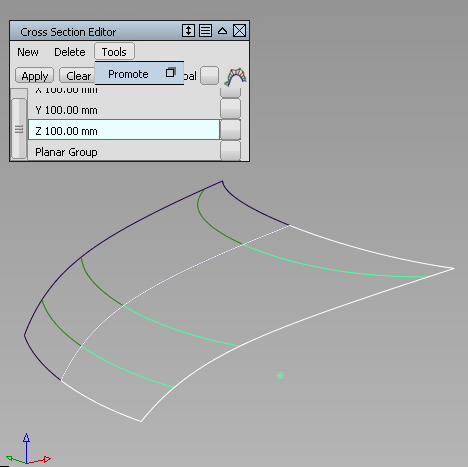
- 以下のいずれかを実行します。
- 断面グループが適用された追加のサーフェスを選択します。
- 個別の断面をクリックして選択します。
- Go ボタンをクリックします。
すべてのアクティブな(強調表示された)ビジュアル断面に対して、セクション データが作成されます。
コントロール ウィンドウで Sort sections がオンになっている場合(既定)、X、Y、および Z 断面は別々の色のレイヤに割り当てられます。
コントロール ウィンドウで Merge sections がオンになっている場合(既定)、同じ交差プレーンに属している位置(G0)連続の断面は、単一の断面カーブに結合されます。
詳細については、「ビジュアル断面のジオメトリへのプロモート」を参照してください。